|
||||||||
|
||||||||
| CD
de boot |
||
Un CD de Boot est un CDsur lequel l'ordinateur va démarrer, comme avec un CD système, par exemple le cd d'installation de Windows. Il vous servira à copier votre CD d'installation de façon à conserver l'original en lieu sur et à utiliser la copie pour faire d'éventuelles réinstallations. |
||
Récupérer le secteur de boot du CD-Rom xp : J'utilise isobuster mais il est possible d'utiliser d'autres "outils". La manipulation est simple, vous démarrez Isobuster (le CD XP dans le lecteur !) et sauvegardez le fichier ".img" comme décrit sur l'image ci-dessous. -Cliquez sur "bootable CD" dans le volet de gauche. -Faites un clic droit sur le fichier "Microsoft corparation.img" et cliquez sur "Extract Microsoft....".Enregistrez ce fichier sur votre disque dur. |
||
 |
||
Intégration du service pack 1: Créez un dossier sur votre disque dur. Prévoyez : -500 MO d'espace pour le cd d'XP -170 MO pour les fichiers du sp1 décompressé. -130 MO le fichier xpsp1_fr_x86.exe. (le SP1 compressé) Appelons ce dossier CD_XPSP1. Pour notre exemple, nous dirons qu'il est sur le disque D. Copiez tout les fichiers et dossiers du CD d'XP dans le dossier CD_XPSP1. Créez un autre dossier sur D: que vous appellerez SP1. Copiez le fichier xpsp1_fr_x86.exe (le service pack1) dans le dossier D:\SP1. Il faut maintenant décompresser le service pack, pour cela faites : "Démarrer " " exécuter" et tapez la commande : D:\SP1\xpsp1_fr_x86.exe /x. Vous allez voir s'ouvrir la fenêtre ci-dessous Entrez le chemin menant au dossier ou vous voulez extraire les fichiers (D:\SP1) et cliquez sur OK. Il faut ensuite intégrer le SP1 aux fichiers originaux de Windows XP. Cliquez sur "Démarrer" "exécuter" et tapez la commande : D:\SP1\update\update.exe -S:D:\CD_XPSP1 Le service pack est maintenant intégré aux fichiers du CD. |
||
 |
||
| Afin de faire une installation entièrement automatisée,
nous allons utiliser un outil présent sur le CD de Windows
XP : setupmgr.exe Vous trouverez le fichier DEPLOY.CAB dans le dossier "\SUPPORT\TOOLS" du CD de win XP. Il faut décompresser ce fichier (un double-clic dessus). Choisissez de le mettre dans C:\OUTILS (ou tout ce que vous voulez...) Dans "C:\OUTILS" vous allez trouver le fichier setupmgr.exe Lancez setupmgr.exe (un doubleclic). Pour des informations plus détaillées, vous trouverez de l'aide dans le fichier "deploy.chm" du dossier "C:\OUTILS". Voici les écrans du "setup manager" sélectionnez "créer un nouveau fichier de réponse". |
||
 |
||
| Sélectionnez "installation automatique de Windows". | ||
 |
||
Choisir votre version d'XP |
||
 |
||
Sélectionnez "entièrement automatisé" |
||
 |
||
Sélectionnez "...installation depuis un CD" |
||
 |
||
puis une fenêtre vous demandant d'accepter la licence et la fenêtre des options d'installation |
||
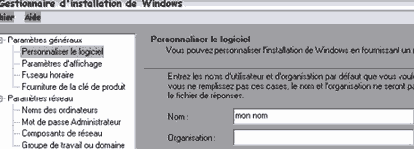 |
||
Seules les options ci-dessous sont obligatoires. -Personnalisez le logiciel (Votre nom). -Fourniture de la clef du produit (le numéro de licence du CD). -nom de l'ordinateur (celui sur lequel XP doit être installé), pensez à cliquer sur le bouton "ajouter". -mot de passe administrateur (recommandé). Je laisserai les autres options "par défaut" (vous le pouvez aussi) pour cet exemple. Elles sont expliquées en détail dans le fichier deploy.chm cité précédemment. Vous devrez quand même cliquer sur "suivant" pour faire défiler toutes les options et faire apparaître le bouton "terminer" Entrez le chemin et le nom du fichier d'automatisation. Nous allons le sauver sous le nom de "winnt.sif" dans le dossier contenant les fichiers du CD d'XP: D:\CD_XPSP1\I386\winnt.sif |
||
 |
||
J'utilise nero, mais votre utilitaire de gravure devrait faire l'affaire pour peu qu'il ait une option création de CD bootable et qu'il soit récent.Notez qu'il parait y avoir des problèmes avec d'anciennes versions de Nero (cela fonctionne avec la 5.5.9). Si vous obtenez le message "NTLDR MANQUANT" en essayant le CD, mettez à jour votre version de nero. Nous allons utiliser l'image du secteur de boot créée précédemment. Démarrez Nero et choisissez "nouveau" dans le menu fichier. -Sélectionnez "CD-ROM(boot)" dans le menu de gauche. -Dans "Modèle pour CD bootable", sélectionnez "fichier image" et cliquez sur "parcourir" pour sélectionner le fichier créé avec isobuster. Les options approfondies doivent correspondre avec l'image ci-dessous |
||
 |
||
| Cliquez sur nouveau Faites glisser tous les fichiers et dossiers du dossier "D:\CD_XPSP1" dans la fenêtre iso1. Cliquez sur "fichier" et "graver le CD". Cette fenêtre s'ouvre : |
||
 |
||
| Sous l'onglet "ISO" cochez: -ISO Niveau 1 -Mode1 -ISO 9660 -Joliet -Les 3 cases de la section "Modérer les restrictions ISO". Sous l'onglet "Label" : Mettez ce que vous voulez mais décochez la case "Utiliser aussi ISO 9660 pour Joliet" Paramétrez l'onglet "Graver" comme sur l'image. Il n'est pas nécessaire de toucher aux autres onglets. Cliquez sur Ecrire. Vous pouvez maintenant essayer votre CD. Celui-ci doit booter et installer XP, SP1 inclus sans rien vous demander !!! |
||
